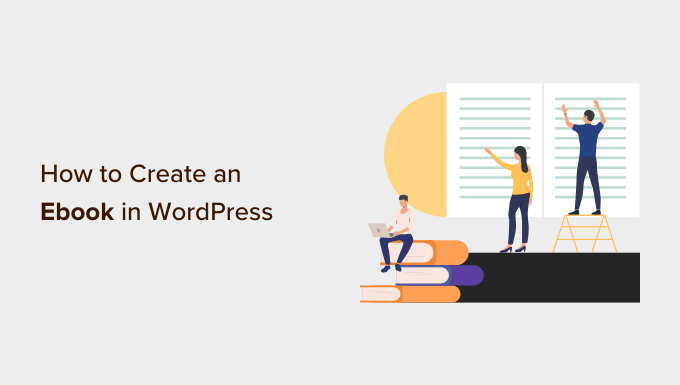نحوه ایجاد و فروش کتاب الکترونیکی در وردپرس از ابتدا تا پایان
آیا می دانستید که می توانید یک کتاب الکترونیکی از پست های وبلاگ وردپرس خود ایجاد کنید؟
ارائه دانلود کتاب الکترونیکی در وب سایت وردپرس شما یک راه خوب برای کسب درآمد آنلاین یا رشد لیست ایمیل شما است. نوشتن یک کتاب کار بزرگی است، اما ممکن است متوجه شوید که قبلاً محتوای کافی برای یک کتاب در وبلاگ خود نوشتهاید.
در این مقاله، نحوه ایجاد یک کتاب الکترونیکی از پستهای وبلاگ وردپرس خود را به شما نشان خواهیم داد.
چرا از پست های وبلاگ وردپرس خود یک کتاب الکترونیکی بسازیم؟
اگر پستهای وبلاگ را در وبسایت وردپرس خود منتشر میکنید، محتوای زیادی دارید که میتوانید از آنها استفاده مجدد یا کسب درآمد کنید. یکی از بهترین راهها برای استفاده مجدد از محتوای خود این است که وبلاگ خود را به یک کتاب الکترونیکی تبدیل کنید.
نوشتن کتاب الکترونیکی می تواند اعتبار سایت شما را افزایش دهد. میتوانید از آن برای لیست ایمیل خود را رشد دهید، آن را به عنوان محتوای انحصاری در سایت عضویت، یا آن را به از وبلاگ خود کسب درآمد کنید.
با این حال، نوشتن یک کتاب دشوار است، و 97٪ از افرادی که شروع به نوشتن یک کتاب می کنند، هرگز تمام نمی کنند.
خبر خوب این است که ممکن است قبلاً کتابی نوشته باشید. محبوبترین پستهای وبلاگ شما ممکن است حاوی محتوای با کیفیت کافی برای تبدیل شدن به یک کتاب الکترونیکی موفق باشد. یا می توانید از وبلاگ خود برای نوشتن یک کتاب جدید در یک پست استفاده کنید.
با این گفته، بیایید نگاهی به نحوه ایجاد یک کتاب الکترونیکی از پستهای وبلاگ وردپرس خود بیاندازیم. در اینجا چیزی است که ما در این آموزش پوشش خواهیم داد:
انتخاب محتوای وبلاگ برای استفاده در کتاب الکترونیکی
اولین کار شما این است که تصمیم بگیرید کدام پست های وبلاگ باید در کتاب الکترونیکی شما گنجانده شود. اگر وبلاگ شما درباره موضوع خاصی است یا توضیح، پس ممکن است فقط لازم باشد محبوب ترین پست های وبلاگ خود را پیدا کنید. هر پست به فصلی از کتاب الکترونیکی شما تبدیل خواهد شد.
با این حال، اگر میخواهید چندین کتاب الکترونیکی ایجاد کنید، باید پستهای وبلاگی را انتخاب کنید که موضوعات خاصتری را پوشش میدهند، مانند پستهای محبوب در یک دسته خاص. حتی میتوانید ایدههای کتاب الکترونیکی آینده را زمانی که در حال برنامهریزی محتوایی برای نوشتن در وبلاگ خود هستید، در نظر بگیرید.
چگونه جذاب ترین محتوای خود را برای گنجاندن در کتاب الکترونیکی پیدا کنید
شما می خواهید کتاب الکترونیکی ایجاد کنید که مردم واقعاً بخواهند بخوانند. یافتن جذاب ترین و محبوب ترین پست های وبلاگ خود نقطه شروع خوبی است. به این ترتیب، از قبل می دانید که خوانندگان شما به این موضوعات علاقه مند هستند.
اگر قبلاً تعامل کاربر را در وبلاگ وردپرس خود ردیابی نمیکنید، بهترین راه برای شروع استفاده از MonsterInsights. این بهترین افزونه Analytics برای وردپرس است. و به شما کمک میکند Google Analytics را بدون نوشتن کد پیکربندی کنید.
یک نسخه رایگان MonsterInsights که می توانید از آن نیز استفاده کنید.
هنگامی که MonsterInsights را نصب و فعال میکنید، راه اندازی Google Analytics ردیابی در وردپرس. وقتی وبلاگ شما برای مدتی ردیابی شد، میتوانید معیارهای مهم تعامل کاربر، مانند محبوبترین محتوای خود را مشاهده کنید.
شما فقط باید از صفحه Insights » Reports در ناحیه مدیریت وردپرس خود بازدید کنید و به گزارش «نمای کلی» بروید. میتوانید برای دیدن گزارشهای مختلف به پایین بروید و محبوبترین محتوای خود را در بخش «پستها/صفحههای برتر» پیدا کنید.
دستورالعملهای دقیق درباره نحوه راهاندازی و استفاده از MonsterInsights را در راهنمای ما در نحوه پیگیری تعامل کاربر در WordPress با Google Analytics.
اکنون که محبوب ترین پست های خود را می شناسید، باید انتخاب کنید که کدام پست ها را در کتاب الکترونیکی خود قرار دهید. آنها باید حاوی محتوای همیشه سبز باشند که تازه باقی بمانند و همچنین به طور منطقی به عنوان فصل با هم هماهنگ شوند تا یک کتاب الکترونیکی کامل را تشکیل دهند.
نوشتن یک سری پست وبلاگ برای ایجاد محتوا برای یک کتاب الکترونیکی
یک راه دیگر برای ایجاد محتوای وبلاگ برای یک کتاب الکترونیکی نوشتن یک سری مقاله در مورد یک موضوع خاص است. این پستهای وبلاگ را میتوان در یک کتاب الکترونیکی جمعآوری کرد.
ما کار مشابهی را در WPBeginner انجام میدهیم، جایی که مرتباً مجموعهای از پستها را در یک مقاله جدید گردآوری میکنیم. در اینجا چند نمونه از مقالاتی است که با محتوای تغییر کاربری از مقالات موجود خود گردآوری کرده ایم:
در واقع، هر زمان که در مورد یک موضوع پیچیده می نویسید، تقریباً همیشه بهتر است یک سری پست بنویسید که موضوع را به بخش های کوچکتر تقسیم کند.
میتوانید در راهنمای ما در مورد نحوه مدیریت کارآمد مجموعه پست در وردپرس.
بهروزرسانی سریع پستهایی که برای کتاب الکترونیکی خود انتخاب میکنید
هنگامی که پستهای وبلاگی را که میخواهید در کتاب الکترونیکی خود قرار دهید انتخاب کردید، در صورت لزوم، کمی وقت بگذارید و آنها را بهسرعت بهروزرسانی کنید. با انجام این کار اکنون، مطمئن خواهید شد که پست وبلاگ و کتاب الکترونیکی بدون خطا بوده و حاوی تمام اطلاعات لازم هستند.
می توانید با اطمینان از عدم وجود اشتباهات املایی یا دستوری در پست شروع کنید. به احتمال زیاد، شما این کار را قبل از انتشار هر پست انجام داده اید، اما اگر چیزی از قلم افتاده باشد، ارزش دارد دوباره این را بررسی کنید.
شما میتوانید بهترین راههای تصحیح پستهای خود را در راهنمای ما در نحوه بررسی غلط های دستوری و املایی در وردپرس.
همچنین، برای بررسی نظرات هر پست وقت بگذارید. آنها ممکن است مناطقی را شناسایی کنند که پست وبلاگ به اندازه کافی واضح نیست یا اطلاعات مهمی را از دست داده است. برای رسیدگی به این مسائل وقت بگذارید.
در ادامه این مقاله، ویرایشهای بیشتری را انجام خواهید داد که در کتاب الکترونیکی مورد نیاز است، اما نه در پستهای وبلاگ.
ایجاد جلد هنری با ظاهر حرفه ای برای کتاب الکترونیکی شما
یکی از بهترین راهها برای ایجاد کتاب الکترونیکی حرفهای، استفاده از جلد کتاب الکترونیکی با طراحی خوب است. خوانندگان شما در واقع کتاب شما را از روی جلد آن قضاوت خواهند کرد.
شما میتوانید یک طراح گرافیک استخدام کنید با استفاده از خدماتی مانند Seahawk Media یا برندهای خیاط. یا میتوانید از نرمافزار طراحی گرافیک یا خدمات وب برای انجام این کار خودتان استفاده کنید، حتی اگر مهارتهای طراحی ندارید.
قبل از اینکه تصویر جلد کتاب خود را ایجاد کنید، ابتدا عنوان کتاب الکترونیکی را نهایی کنید. باید واضح و مختصر باشد، توجه خواننده را به خود جلب کند و توضیح دهد که کتاب درباره چه چیزی است. همچنین ممکن است بخواهید یک زیرنویس و توضیحات کتاب ایجاد کنید.
یکی از سادهترین راهها برای ایجاد جلد آرت، Canva، یک ابزار طراحی گرافیک آنلاین رایگان. این ابزار با استفاده آسان ارائه می شود که به شما امکان می دهد جلد کتاب را از یک الگو ایجاد کنید.
حساب اصلی Canva رایگان است و به شما امکان دسترسی به دهها الگوی آماده را میدهد. برای به دست آوردن قدرت کامل Canva، ممکن است بخواهید برای یک حساب حرفه ای ثبت نام کنید. این به شما امکان میدهد فونتهای خود را آپلود کنید، رنگهای نام تجاری خود را تنظیم کنید و موارد دیگر.
بعد از ایجاد حساب کاربری خود، به سادگی “جلد کتاب” را در کادر جستجو تایپ کنید و سپس روی نتیجه جستجوی “جلد کتاب” کلیک کنید.
Canva لیستی از هزاران الگوی جلد کتاب را نمایش می دهد. اینها نسبت عرض صحیح 1.6 و وضوح با کیفیت بالا 1410 x 2250 پیکسل دارند.
میتوانید با کلیک کردن روی ژانرها در بالای صفحه یا با علامت زدن یکی از سبکها یا طرحهای زمینه در سمت چپ، فهرست را فیلتر کنید. این به شما کمک می کند تا مناسب ترین الگوها را سریع پیدا کنید.
وقتی الگویی را پیدا کردید که میخواهید برای روی جلد خود استفاده کنید، باید روی آن کلیک کنید تا پیشنمایش آن را مشاهده کنید. همچنین خواهید دید که آیا این یک قالب رایگان، پولی یا حرفه ای است. پس از آن، باید روی دکمه «سفارشی کردن این الگو» کلیک کنید.
Canva اکنون رابط ویرایش با کشیدن و رها کردن خود را بارگیری می کند. میتوانید برای ویرایش هر موردی در قالب اشاره کنید و روی آن کلیک کنید. اطمینان حاصل کنید که عنوان، زیرنویس و نویسنده صحیح را تایپ کرده اید. میتوانید موارد را بچرخانید، اندازه را تغییر دهید، برش دهید، و حذف کنید.
همچنین میتوانید متن، نمادها، شکلها، الگوها و پسزمینههای بیشتری را از ستون سمت چپ به طرح خود اضافه کنید. با این حال، اغلب با ایجاد تغییرات ساده بهترین نتیجه را خواهید گرفت.
هنگامی که ایجاد جلد هنری خود را به پایان رساندید، باید آن را در رایانه خود ذخیره کنید. کافی است فایل » دانلود را از منوی بالای صفحه انتخاب کنید.
میتوانید انواع مختلفی از فایلها را از منوی کشویی انتخاب کنید، از جمله PDF، JPG و PNG. برای این آموزش، ما PNG را انتخاب می کنیم و سپس روی دکمه «دانلود» کلیک می کنیم.
روش 1: تبدیل پست های وبلاگ به کتاب الکترونیکی استفاده از Google Docs (رایگان)
میتوانید با استفاده از Google Docs، یک کتاب الکترونیکی از پستهای وبلاگ خود ایجاد کنید. الف>. این کار به کار دستی کمی بیشتر از روش دوم ما نیاز دارد، اما رایگان است و ویرایش و سفارشی کردن کتاب الکترونیکی را برای شما آسان میکند.
باید با ایجاد یک Google Doc جدید و نامگذاری آن با عنوان کتاب الکترونیکی خود شروع کنید.
پس از آن، مطمئن شوید که در زیر منوی View، “Show Print Layout” علامت زده شده است. این به شما امکان می دهد ببینید هر صفحه از کتاب الکترونیکی شما چگونه به نظر می رسد.
مرحله ۱: درج هنر جلد کتاب الکترونیکی
اولین کاری که باید انجام دهید این است که روی جلدی را که قبلا ایجاد کردهاید، وارد کنید.
می توانید از کشیدن و رها کردن برای قرار دادن آن در صفحه اول استفاده کنید یا درج » تصویر را از منو انتخاب کنید و آن را در رایانه خود آپلود کنید.
هنگامی که این کار را انجام دادید، باید Insert » Break » Page break را از منو برای شروع یک صفحه جدید انتخاب کنید.
مرحله ۲: ایجاد صفحه عنوان و فهرست مطالب
در صفحه جدید، باید عنوان کتاب الکترونیکی خود را تایپ کنید. قبل از اینکه enter را فشار دهید، مطمئن شوید که با انتخاب «عنوان» از منوی کشویی Styles، آن را به عنوان عنوان قالببندی کردهاید.
اگر میخواهید عنوان را در مرکز قرار دهید، باید Format » Align & Indent » Center را انتخاب کنید.
اکنون می توانید کلید Enter را چندین بار فشار دهید و در صورت داشتن زیرنویس کتاب الکترونیکی و همچنین نام خود یا نام وبلاگ خود را به عنوان نویسنده تایپ کنید.
شاید بخواهید آنها را با استفاده از فونت بزرگتر قالب بندی کنید و آنها را در مرکز قرار دهید. از سبک عنوان استفاده نکنید، در غیر این صورت این خطوط در فهرست محتویات. همچنین می توانید از کلید enter برای فاصله گذاری مناسب بین این خطوط در صفحه استفاده کنید.
بعد از اتمام کار، باید دوباره Insert » Break » Page break را از منو انتخاب کنید تا صفحه جدید دیگری شروع شود.
در صفحه بعد فهرست مطالب را اضافه خواهید کرد. وقتی محتوا را به سند اضافه میکنید، Google Docs این را با سرفصلها پر میکند.
با تایپ عنوان «فهرست محتوا» شروع کنید و آن را با سبک عنوان 1 قالببندی کنید.
نکته: اگر متن شما همچنان در مرکز قرار دارد، باید قالببندی » پاک کردن قالببندی را از منو انتخاب کنید تا به قالببندی پیشفرض برگردید.
اکنون میتوانید Enter را فشار دهید و درج » فهرست مطالب را از منو انتخاب کنید. میتوانید از بین نسخهای با شماره صفحه و نسخهای با لینکها انتخاب کنید.
در حال حاضر، فهرست مطالب کاملاً خالی خواهد بود، اما با افزودن پست های وبلاگ به کتاب الکترونیکی خود، به روز می شود.
مرحله 3: قرار دادن محتوای پست وبلاگ خود
اکنون زمان آن رسیده است که محتوای پستهای وبلاگ خود را در Google Docs جایگذاری کنید. قبل از اینکه هر پست وبلاگ را بچسبانید، مطمئن شوید که یک صفحه جداکننده جدید (درج » شکستن » شکستن صفحه) وارد کرده اید تا هر فصل کتاب الکترونیکی در صفحه جدیدی شروع شود.
سپس، فقط به وب سایت وردپرس خود بروید و به پست وبلاگ خود بروید.
به سادگی کل پست را برجسته کنید، آن را در کلیپ بورد کپی کنید و سپس آن را در Google Docs جایگذاری کنید. پس از آن، یک صفحه شکسته دیگر وارد کنید و این کار را تکرار کنید تا همه پستهای وبلاگ کپی شوند.
همچنین ممکن است بخواهید عنوان پستها را روی عنوان 2 در Google Docs تنظیم کنید تا به عنوان فصل در فهرست مطالب و طرح کلی سند شما گنجانده شوند.
برای کتاب الکترونیکی آزمایشی خود، محتوای 7 پست وبلاگ را در Google Docs قرار دادیم تا یک کتاب الکترونیکی 167 صفحه ای تولید کنیم. انتخاب ابزارها » تعداد کلمات از منو نشان می دهد که سند تقریباً 25000 کلمه دارد.
مرحله ۴: ویرایش محتوای کتاب الکترونیکی خود
اکنون، باید روی محتوای کتاب الکترونیکی خود کار کنید و تغییرات لازم را انجام دهید. برخی موارد که در یک پست وبلاگ به خوبی کار می کند به کتاب الکترونیکی تعلق نخواهد داشت.
برای مثال، ممکن است لازم باشد عنوان هر پست وبلاگ را تغییر دهید تا به عنوان عنوان فصل بهتر عمل کند. و اگر در پایین هر پست وبلاگ یک فراخوان برای اقدام اضافه کرده اید، ممکن است لازم باشد آن را از هر فصل در کتاب الکترونیکی خود حذف کنید.
شاید لازم باشد ارجاعات به «پستها» را با «فصل» جایگزین کنید. همچنین، شما باید پیوندهای داخلی وبلاگ خود را با پیوندهایی به فصل های کتاب الکترونیکی خود جایگزین کنید، در صورت وجود آنها.
همچنین باید روی انتقال بین فصلها کار کنید تا کتاب شما بهتر جریان یابد. در غیر این صورت، ممکن است مانند مجموعه ای از پست های وبلاگ جداگانه خوانده شود. همچنین ممکن است بخواهید مقدمه و نتیجه گیری قوی تری به کتاب اضافه کنید.
همچنین ممکن است بخواهید مطالب بیشتری را به کتاب اضافه کنید، مانند بخشهایی در:
- نحوه استفاده از این کتاب
- آنچه در این کتاب خواهید یافت
- درباره نویسنده
- اطلاعات تماس
- اطلاعات حق نشر
- افشای اطلاعات
- منابع و پیوندها
- پاورقی ها و منابع
در نهایت، مطمئن شوید که اشتباهات املایی و گرامری را که هنگام ویرایش پیدا میکنید، تصحیح کنید.
مرحله ۵: سفارشی کردن طراحی کتاب الکترونیکی خود
قبل از اینکه کتاب الکترونیکی خود را از Google Docs صادر کنید، در نظر بگیرید که آیا میتوانید طراحی کتاب الکترونیکی خود را بهبود ببخشید.
به عنوان مثال، میتوانید ظاهر سرفصلها یا متن عادی خود را سفارشی کنید.
انجام این کار در Google Docs آسان است. می توانید با تغییر مستقیم قالب یک عنوان خاص شروع کنید. فقط فونت مورد نظر خود را انتخاب کنید، اگر میخواهید پررنگ یا زیرخط دار باشد، یا سایر گزینههای طراحی.
پس از آن، در حالی که آن متن هنوز برجسته شده است، عنوان 1 » به روز رسانی عنوان 1 برای مطابقت را از منوی کشویی انتخاب کنید تا به طور خودکار همه عنوان های دیگر را برای مطابقت تغییر دهید.
همچنین می توانید سرصفحه یا پاورقی اضافه کنید که شامل عنوان کتاب الکترونیکی و شماره صفحه شما باشد.
فقط Insert » Header & Footers را انتخاب کنید و سپس روی “Header” یا “Footer” در منو کلیک کنید. میتوانید شمارههای صفحه را با کلیک کردن روی منوی «گزینهها» از سرصفحه تنظیم کنید.
وقتی از نحوه قالببندی کتاب الکترونیکی خود راضی هستید، وقت آن است که آن را در قالب کتاب الکترونیکی صادر کنید.
مرحله 6: صدور کتاب الکترونیکی خود به صورت PDF
اکنون که ایجاد کتاب الکترونیکی خود را به پایان رساندید، می توانید آن را به عنوان PDF در رایانه خود ذخیره کنید. کافی است فایل » دانلود » سند PDF را از منو انتخاب کنید.
نکته: قبل از صادر کردن کتاب الکترونیکی خود، توصیه میکنیم فهرست مطالب را بهروزرسانی کنید تا فصلهای جدیدی را که اضافه کردهاید در بر گیرد. وقتی روی فهرست مطالب کلیک میکنید، دکمهای با عنوان «بهروزرسانی فهرست مطالب» در بالا پیدا میکنید.
Google Docs همچنین به شما امکان می دهد کتاب الکترونیکی را به عنوان یک انتشارات EPUB بارگیری کنید. اگر میخواهید کتاب را در بازارهایی مانند فروشگاه Kindle Amazon در دسترس قرار دهید، باید از این قالب استفاده کنید.
روش 2: تبدیل پست های وبلاگ به کتاب الکترونیکی با استفاده از افزونه
همچنین میتوانید با استفاده از یک افزونه، یک کتاب الکترونیکی از پستهای وبلاگ خود ایجاد کنید. MPL-Publisher بهترین افزونه ایجاد کتاب الکترونیکی است زیرا همه چیزهایی که باید انجام دهید را در یک رابط کاربری آسان پوشش می دهد.
برای صادر کردن کتاب الکترونیکی خود به عنوان فایل PDF باید از نسخه پریمیوم استفاده کنید. این هزینه برای هر سایت وردپرس 49 دلار است و همچنین یک ویرایشگر جلد و توانایی ذخیره تنظیمات برای چندین کتاب را ارائه می دهد. نسخه رایگان میتواند محتوا را در قالبهای EPUB و Microsoft Word و موارد دیگر صادر کند.
اولین کاری که باید انجام دهید این است که MPL-Publisher. برای جزئیات بیشتر، راهنمای گام به گام ما را در نحوه نصب افزونه وردپرس.
پس از فعالسازی، باید کلید مجوزی را که برای شما ایمیل شده است وارد کنید. به سادگی به MPL-Publisher » انتشار کتاب الکترونیکی در نوار کناری سرپرست بروید، سپس روی برگه «Premium» کلیک کنید. اکنون، میتوانید کلید مجوز را در فیلد ارائهشده جایگذاری کنید.
مرحله ۱: وارد کردن جزئیات کتاب
در مرحله بعد، باید برخی از جزئیات کتاب خود را وارد کنید. مطمئن شوید که به برگه «جزئیات» صفحه MPL-Publisher » انتشار کتاب الکترونیکی نگاه میکنید.
از اینجا میتوانید جزئیات کتاب، مانند عنوان، عنوان فرعی، نویسنده و توضیحات را پر کنید.
بعد، باید روی برگه “Meta” کلیک کنید، جایی که میتوانید فرادادههای مربوط به کتاب را وارد کنید.
میتوانید فیلدهایی را پیدا کنید که میتوانید ISBN (یا برخی از شناسه های منحصر به فرد دیگر)، زبان، تاریخ انتشار، نام ناشر، و اطلاعات حق چاپ.
برای ذخیره جزئیات کتاب و ابرداده ، به پایین صفحه بروید و روی دکمه “ذخیره” کلیک کنید.
مرحله 2: درج هنر جلد کتاب خود
اکنون ، می توانید به برگه “پوشش” بروید. در اینجا ، می توانید تصویر جلد را که قبلاً ایجاد کرده اید اضافه کنید.
به سادگی روی دکمه “انتخاب تصویر” کلیک کنید ، و شما را به سایت خود منتقل می کنید -Users-Own-Uploads-in-Wordpress/”عنوان =” چگونه می توان دسترسی کتابخانه رسانه را به آپلودهای خود کاربر در وردپرس محدود کرد “> کتابخانه رسانه ای . از آنجا می توانید هنر جلد را بارگذاری کرده و سپس بر روی دکمه “انتخاب” کلیک کنید.
<شکل کلاس = "wp-block-image size-full">
اگر قبلاً هنر جلد خود را ایجاد نکرده اید ، می توانید از ویرایشگر جلد افزونه برای ایجاد یک جلد کتاب درست از داشبورد وردپرس استفاده کنید. توجه داشته باشید که این یکی از ویژگی های حق بیمه افزونه است.
مرحله 3: سفارشی کردن طرح کتاب الکترونیکی خود
اکنون ، می توانید به برگه “طراحی” افزونه تغییر دهید تا نحوه فرمت کتاب شما را انتخاب کنید. چندین موضوع در دسترس است ، و شما به سادگی روی موضوعی که می خواهید استفاده کنید کلیک کنید.
<شکل کلاس = "wp-block-image size-full">
وقتی به پایین صفحه می روید ، می توانید انتخاب کنید که آیا تصاویر برجسته پست را در کتاب الکترونیکی قرار دهید و آیا تصاویر را در کتاب الکترونیکی وارد یا جاسازی کنید.
حتماً گزینه دوم یا سوم را انتخاب کنید. توصیه می کنیم از گزینه اول که پیوند تصاویر از وب سایت خود است ، خودداری کنید.
<شکل کلاس = "wp-block-image size-full">
کاربران پیشرفته همچنین می توانند کتابهای خود را با استفاده از CSS COUST CSS .
حتماً به پایین بروید و روی دکمه “ذخیره” کلیک کنید تا پیشرفت خود را ذخیره کنید.
مرحله 4: انتخاب پست ها برای شامل کتاب الکترونیکی خود
در سمت چپ صفحه ، لیستی از پست ها را در وب سایت خود مشاهده خواهید کرد. برای درج یک پست در کتاب الکترونیکی ، به سادگی روی کادر انتخاب آن کلیک کنید.
اگر پست های زیادی در وب سایت خود دارید ، با فیلتر کردن لیست ، می توانید پست های مورد نظر خود را پیدا کنید. فیلترهایی را برای نوع ، وضعیت ، دسته ، ماه و سال پیدا خواهید کرد.
برای این آموزش ، ما لیست را فیلتر خواهیم کرد تا فقط پست ها (نه صفحات) که منتشر شده اند را شامل شود. ما همچنین لیست را توسط گروه “وبلاگ نویسی” فیلتر خواهیم کرد.
معیارهای مورد نظر را از منوهای کشویی انتخاب کرده و سپس بر روی دکمه “محتوای فیلتر” کلیک کنید.
<شکل کلاس = "wp-block-image size-full">
در کنار هر پست ، تعداد کلمات را مشاهده خواهید کرد و فصل چه مدت طول می کشد تا بخوانید.
هنگامی که پست های مورد نظر خود را بررسی کردید ، می توانید با کشیدن و رها کردن نماد همبرگر ، آنها را مرتب کنید. این نمادی است که مانند سه خط افقی به نظر می رسد.
هنگام ایجاد کتاب الکترونیکی ، MPL-Publisher به طور خودکار یک فهرست از مطالب حاوی این فصل ها ایجاد می کند.
مرحله 5: ویرایش مطالب کتاب الکترونیکی خود
می توانید با کلیک بر روی پیوند “ویرایش” که در زیر پست ظاهر می شود ، وقتی ماوس خود را روی آن قرار می دهید ، یک پست را ویرایش کنید. تغییرات در هر دو کتاب الکترونیکی و پست در وب سایت شما مشاهده می شود.
<شکل کلاس = "wp-block-image size-full">
اگر می خواهید مطالب کتاب الکترونیکی را فقط ویرایش کنید ، پست را در وب سایت خود قرار دهید ، پس باید روی پیوند “تکراری و ویرایش” کلیک کنید. با این کار یک کپی از پست با “فصل کتاب” نوع پست سفارشی .
پس از بروزرسانی فصل کتاب ، باید پست اصلی را از بین ببرید و سپس فصل جدید کتاب را که اخیراً ایجاد کرده اید ، پیدا کرده و بررسی کنید. فصل های کتاب یک نماد کتاب را در کنار عنوان نشان می دهد.
<شکل کلاس = "wp-block-image size-full">
اگر می خواهید یک فصل جدید به کتاب خود اضافه کنید که در وبلاگ شما ظاهر نمی شود ، می توانید بر روی دکمه “اضافه کردن فصل کتاب جدید” کلیک کنید.
این یک فصل جدید کتاب خالی ایجاد می کند که فقط در کتاب شما یافت می شود و نه در وبلاگ شما.
در روش 1 بالا ، ما لیستی از مطالب اضافی را که ممکن است دوست داشته باشید به کتاب الکترونیکی خود اضافه کنید ، مانند اطلاعات تماس ، سلب مسئولیت ها و موارد دیگر ارائه می دهیم.
مرحله 6: صادرات کتاب الکترونیکی خود به عنوان PDF
پس از اتمام تنظیم کتاب الکترونیکی ، می توانید آن را صادر کنید. شما باید به “قالب خروجی” بروید و “Adobe File (PDF)” را به عنوان نوع پرونده کتاب الکترونیکی انتخاب کنید.
<شکل کلاس = "wp-block-image size-full">
در صورتی که قصد دارید ویرایش کتاب یا ارسال آن به یک ویرایشگر حرفه ای یا “EPUB 3.0” در صورتی که قصد دارید این کتاب را در یک فروشگاه الکترونیکی آنلاین در دسترس قرار دهید ، می توانید “Microsoft Word (Docx)” را انتخاب کنید. /p>
اگر دوست دارید ، می توانید کادر “اعتبارسنجی قبل از بارگیری” را بررسی کنید. این تضمین می کند که کتاب الکترونیکی حاوی خطاهای HTML نباشد.
سرانجام ، به سادگی روی دکمه “بارگیری کتاب الکترونیکی” کلیک کنید ، و MPL-Publisher کتاب الکترونیکی شما را کامپایل کرده و آن را در فرمی که مشخص کرده اید بارگیری می کند.
چگونه می توانید کتاب الکترونیکی خود را در وردپرس تبلیغ و کسب کنید
اکنون که یک کتاب الکترونیکی از پست های وبلاگ خود ایجاد کرده اید ، به راهی برای تبلیغ آن نیاز دارید تا بازدید کنندگان بیشتری بتوانند کتاب الکترونیکی شما را دریافت کنند. چند روش برای انجام این کار وجود دارد.
روشی که شما انتخاب می کنید به هدف تجاری شما بستگی دارد. شما می توانید کتاب الکترونیکی را به صورت رایگان برای افزایش آگاهی به شما بدهید ، از کتاب الکترونیکی به عنوان آهنربای سرب استفاده کنید تا مشترکان ایمیل بیشتری دریافت کنید یا کتاب الکترونیکی خود را به به صورت آنلاین درآمد کسب کنید .
1. اجازه بارگیری کتاب الکترونیکی رایگان در WordPress
می توانید کتاب الکترونیکی خود را به عنوان بارگیری رایگان با استفاده از بلوک پرونده وردپرس ارائه دهید.
به سادگی پست یا صفحه را در جایی که می خواهید بارگیری کتاب الکترونیکی خود را ویرایش کرده و سپس یک بلوک “پرونده” اضافه کنید.
این به شما امکان می دهد کتاب الکترونیکی را در سایت خود بارگذاری کنید ، و در پست در یک پست کوچک PDF Viewer به طور پیش فرض.
برای دستورالعمل های مرحله به مرحله ، به راهنمای ما در مورد نحوه افزودن بارگیری کتاب در وردپرس .
2. با استفاده از بارگیری کتاب برای دریافت مشترکین بیشتر
اگر از کتاب الکترونیکی خود در لیست ایمیل خود را رشد دهید in-wordpress/”title =” چگونه می توان تولید سرب را در وردپرس مانند یک حرفه ای انجام داد ”
شما می توانید آن را با استفاده از optinmonster تنظیم کنید. بهترین افزونه تولید سرب برای وردپرس. ما از آن در wpbeginner استفاده می کنیم و تبدیل ما را بیش از 600 ٪ افزایش داد .
برای دستورالعمل های دقیق ، به راهنمای ما در مورد نحوه اضافه کردن ارتقاء محتوا در وردپرس .
3. فروش بارگیری کتابهای الکترونیکی در وردپرس
فروش محصولات دیجیتالی مانند کتابهای الکترونیکی یکی از بهترین راه ها برای از وب سایت وردپرس خود درآمد کسب کنید .
برای فروش کتاب های الکترونیکی ، به افزونه ای مانند > وردپرس نیاز دارید. بارگیری های دیجیتالی آسان ، که یکی از بهترین افزونه های تجارت الکترونیکی وردپرس است. این افزونه مبتدی دوستانه فروش هر نوع محصول دیجیتالی ، از جمله کتابهای الکترونیکی را از فروشگاه آنلاین خود بسیار آسان می کند.
پس از نصب و فعال شدن ، می توانید به راحتی بارگیری های جدید را به وب سایت خود اضافه کنید. اضافه کردن یک عنوان و توضیحات برای کتاب الکترونیکی و همچنین دسته ها و برچسب ها آسان است.
این افزونه قیمت گذاری را نیز کنترل می کند. می توانید قیمت گذاری متغیر را با گزینه های مختلف انتخاب کنید. شما ممکن است یک گزینه برای فروش فقط کتاب الکترونیکی و دیگری که شامل یک محصول اضافی است ، داشته باشید. با استفاده از EDD ، هر دو در یک صفحه محصول یکسان نشان می دهند.
همچنین می توانید به سادگی یک قیمت واحد برای خرید کتاب الکترونیکی خود تعیین کنید.
پس از آن ، می توانید کتاب الکترونیکی خود را بارگذاری کرده و یک تصویر جلد اضافه کنید که در وب سایت شما نمایش داده شود.
شما می توانید دستورالعمل های دقیق تری را در روش 3 راهنمای ما در مورد چگونگی افزودن بارگیری کتاب در وردپرس.
نکات پاداش برای تبلیغ کتاب الکترونیکی خود
ساده ترین راه برای تبلیغ کتاب الکترونیکی شما برای مخاطبان موجود است. هر دو خبرنامه ایمیل و اعلان های فشار روشهای عالی برای پخش کلمه در مورد راه اندازی کتاب الکترونیکی جدید شما هستند.
شما می توانید از برای تنظیم فشار استفاده کنید. اعلان ها برای خوانندگان وبلاگ شما. این در بین بالاترین نرخ درگیری است.
برای خدمات بازاریابی ایمیل ، ما توصیه می کنیم brevo (که قبلاً sendinblue) ارزان قیمت هستند. برای کاربران جدید.
یکی دیگر از تکنیک های اثبات شده برای تبلیغ کتاب الکترونیکی شما ، هدیه دادن است. اینها به شما کمک می کند تا از قدرت رسانه های اجتماعی برای جذب کاربران جدید بیشتر به وبلاگ خود استفاده کنید.
ما توصیه می کنیم از استفاده کنید. هدیه ویروسی از آنجا که یکپارچه با تمام سیستم عامل های اصلی رسانه های اجتماعی ارتباط برقرار می کند.
<شکل کلاس = " wp-block-image size-full>
برای اطلاعات بیشتر ، به راهنمای ما در مورد نحوه اجرای یک هدیه ویروسی در وردپرس .
امیدواریم این آموزش به شما کمک کند یاد بگیرید که چگونه یک کتاب الکترونیکی از پست های وبلاگ وردپرس خود ایجاد کنید. همچنین ممکن است بخواهید یا دیدن متخصصان ما از بهترین افزونه های جمع آوری سرمایه برای وردپرس .
اگر این مقاله را دوست داشتید، لطفاً در کانال یوتیوب برای آموزش های ویدیویی وردپرس. همچنین میتوانید ما را در تویتر و فیس بوک.